Apple TV: обзор и оценка возможностей. Возможности apple tv
ТВ на Apple TV и другие возможности мультимедийной приставки
Многие российские поклонники устройств от компании из Купертино интересуются, каким образом можно смотреть ТВ на Apple TV и какова принципиальная польза от данной приставки в нашей стране. Лицензионные (читай покупные) фильмы и сериалы не пользуются большим спросом в РФ. Наиболее популярным сценарием использования яблочного медиаплеера является просмотр IPTV и онлайн-видео. В большинстве случаев настройка доступа к бесплатному контенту не требует специальных навыков, благодаря чему, с процедурой справится любой пользователь.
Базовые возможности Apple TV
Приставка от яблочной компании обладает следующими возможностями:
- Воспроизведение контента из iTunes. Магазин содержит огромную коллекцию лицензионных фильмов и сериалов, за просмотр которых необходимо заплатить ту или иную сумму (контент можно купить или арендовать на неделю). Стоит сказать, что использование iTunes выгодно для производителя, но не для владельцев приставки.
- Дублирование экрана MacBook и прочих iOS-устройств (iPad, iPhone). При помощи стандартной утилиты AirPlay человек может транслировать на Эпл ТВ совершенно любой контент. Достаточно синхронизировать гаджеты между собой и запустить видео на экране лэптопа, планшета или смартфона.
- Запуск приложений. Четвёртое и пятое поколения медиаплеера поддерживают установку приложений из фирменного App Store. Среди доступных для скачивания утилит можно найти платные онлайн-коллекции видеоконтента.
- Веб-сёрфинг. Утилита AirBrowser для iPhone и iPad позволяет заходить на веб-сайт нужного TV-канала и запускать онлайн-трансляцию телевизионного сигнала. Стоит сказать, что с помощью этого универсального приложения, можно смотреть «пиратские» сериалы и фильмы на Apple TV.
Интересно, что благодаря программе Xcode для компьютеров Mac, пользователь может установить полноценный браузер на tvOS. Хотя возможность запуска телевизионного аналога Safari выглядит очень привлекательной, данный метод не подойдёт для большинства владельцев плеера, так как требует навыка «копания» в программном коде.

Для просмотра ТВ и видеоконтента достаточно базовых функций медиаплеера. Способами, речь о которых в статье пойдёт далее, позволяют превратить девайс в полноценный диджитал-ресивер и значительно облегчают процесс запуска телевидения.
Подключение IPTV без JailBreak
IPTV — это, работающее через интернет, цифровое телевидение. В случае с tvOS, выход на онлайн-вещание осуществляется через сервис Pager, для настройки которого необходимо:
- С помощью любого гаджета открыть веб-сайт Пейджера и согласиться с правилами использования.
- Подтвердить наличие Apple TV.
- Пройти регистрацию. Необходимо предоставить реальный адрес электронной почты. На указанный ящик будет отправлено письмо со ссылкой на подтверждение регистрации.
- После активации учётной записи осуществить вход в личный кабинет с помощью придуманных ранее логина и пароля.
- Запустить ТВ-приставку и перейти в «Настройки DNS» (раздел «WiFi»).
- Выбрать ручной режим и ввести 062.109.022.177.
- В разделе «Основные» отключить передачу сведений в корпорацию.
- С помощью клавиши «Play», расположенной на Remote, открыть «Профили» и создать новый с адресом ru/atv.
- Подписать приставку на сайте ресурса.
- Произвести подмену любого стандартного сервиса на Pager (новая утилита будет запускаться через иконку другого сервиса).
- Добавить в память tvOS идентификационный номер из личного кабинета PagerTV, сохранить настройки.
- Загрузить M3U-плейлист со списком нужных телеканалов из интернета.
- Запустить Pager на медиаплеере с помощью клика по выбранной ранее иконке.

Важно отметить, что данный метод не лишает медиаплеер официальной гарантии и поддержки сервисного центра. Владельцы приставок второго и третьего поколений могут воспользоваться Plex-уязвимостью устройств и настроить диджитал-телевидение следующим способом:
- Перейти в «Настройки» и заменить DNS в ручном режиме на 062.075.229.047.
- Запустить стандартное приложение «Трейлеры», в котором автоматически отобразятся цифровые ТВ-каналы от Unli Movie.
- При желании переназначить UM на любую другую иконку.
Оба способа используют системную уязвимость, позволяющую временно отвязать девайс от сервера Эпл. Стоит сказать, что в работе сторонних ресурсов могут возникать сбои и ошибки, избавиться от которых можно только благодаря регулярной перезагрузке tvOS.
Использование онлайн-сервисов

Через подмену DNS-адреса также можно получить доступ к огромным коллекциям популярных сериалов и фильмов, хранящихся на:
- kino.pub. Через Kinopuber на Apple TV пользователь может наслаждаться кино и интерективными сериями онлайн, а также подписаться на почтовые уведомления о выходе нового контента и создавать собственные видео-плейлисты.
- soapme. Сервис даёт возможность просматривать только сериалы, зато обладает большим, в сравнении с kino.pub, функционалом. Например, реализована поддержка RSS-каналов или автоматическая загрузка вышедших серий в офлайн.
Полный функционал представленных сервисов доступен лишь по платной ежемесячной подписке. Её стоимость равняется цене одного фильма из iTunes. Алгоритм подключения выглядит следующим образом:
- Пользователь переходит в раздел DNS-настроек и вводит 031.186.103.017 для Kinopuber или 95.213.159.180 для soap4.me.
- Из раздела «Основные» отключается отправка пользовательских сведений на яблочный сервер.
- Происходит добавление профилей kino.pub/atv и me/atv в соответствующий раздел (клавиша «Play»).
- Дальнейшая работа с сервисами происходит через доступные для загрузки из App Store приложения WSJ Video и Qello Concerts.
- Для доступа к коллекциям необходимо авторизовать медиаплеер в личном кабинете.
Необходимо заметить, что оба ресурса имеют собственную службу поддержки, к ним можно обратиться с вопросом при возникновении тех или иных проблем с подключением.
Альтернативные способы запуска ТВ-программ

Также просмотр цифрового телевидения можно осуществлять одним из представленных способов:
- Онлайн-стриминг. Аналоговые каналы имеют альтернативное вещание в виде цифрового сигнала. Доступ к нему является либо свободным (например, 1 Канал), либо платным (подписка «Дождя»). Для онлайн-просмотра россиянин может использовать веб-браузер, установленный на смартфон (планшет, компьютер) или саму TV-приставку. Стоит сказать, что в первом случае синхронизация гаджетов будет происходить через стандартный AirPlay или скачанный Beamer.
- Установка фирменной утилиты телеканала. Большинство крупных TV-каналов имеют собственные мультиплатформенные приложения, в которых ведётся бесплатное вещание. При желании юзер может загрузить такую утилиту на яблочную приставку и наслаждаться любимыми передачами от определённой телекомпании.
- Заключение договора с провайдером и оформление подписки. Сегодня многие провайдеры позволяют подключить цифровое телевидение для Эпл-приставки 4G и 5G. Владельцу чёрной коробочки потребуется заключить специальный договор с поставщиком услуг связи и ежемесячно вносить абонентскую плату. Хотя такая подписка стоит дороже услуг. Например, Soap4Me, метод подойдёт всем тем, кто не желает разбираться в системных настройках.
При помощи упомянутого AirPlay можно стримить на телевизионный дисплей любое видео, запущенное в системном Safari или хранящиеся в постоянной памяти яблочного устройства.
Взлом tvOS

Сразу следует сказать, что JailBreak поддерживается не всеми версиями операционной системы. Обычно процедура взлома становится доступна, спустя примерно год после релиза прошивки. Хотя точный алгоритм получения доступа к файловому менеджеру медиаплеера зависит от избранного инструментария, в общих чертах последовательность требуемых действий представлена следующими шагами:
- Загрузка инструментария.
- Подключение ТВ-приставки к компьютеру через USB-кабель.
- Установка скачанного взломщика через Cydia Impactor.
- Выбор нужной опции JailBreak.
- Перезагрузка устройства.
Редакция expertland.ru крайне не рекомендует пользоваться такими методами.
Данная процедура лишает девайс гарантии и может привести к сбоям в его работе. Ответственность за взлом любой операционной системы полностью ложится на владельца. JailBreak даёт возможность устанавливать не сертифицированные утилиты, среди которых есть специальные средства запуска IPTV. Интересно, что яблочный производитель лишил пятое поколение медиаплеера USB-порта и «убил» возможность доступа к файловому менеджеру именно по причине участившихся случаев взлома.
Возможные проблемы:
- Торможение картинки.
- Прямой эфир иногда идет с характерными артефактами.
- Потеря совместимости со многими iOs устройствами.
- Поддержка не всех форматов вещания.
- Частые ошибки и обрывы при передаче спутниковых каналов.
Особенности пятого поколения приставки
Среди преимуществ пятой Эпл ТВ следует выделить:
- Поддержку Dolby Vision и Dolby Atmos. Стандарты от Dolby отвечают за высокое (наилучшее на сегодняшний день) качество воспроизведения видео и аудио. Следует отметить, что Vision и Atmos не распространены в производстве телевизоров и ТВ-аксессуаров по причине собственной дороговизны и сложности внедрения.
- 4К HDR и Full HD SDR. Пятерка умеет воспроизводить видео как в стандартном динамическом диапазоне, так и в расширенном (с глубиной цвета до 12 бит). Благодаря интеллектуальной конвертации формат Full HD растягивается до 4К-разрешения и запускается на большом экране без пикселей и посторонних шумов (артефактов).

С другой стороны, из-за обновленной версии tvOS 4К-приставка не поддерживает ряд сторонних ТВ-сервисов. В случае несовместимости девайса с нужным ресурсом остаётся лишь ждать открытия новой уязвимости в операционной системе, после чего выполнить ручную DNS-настройку или модифицировать прошивку.
Заключение
Просмотр цифрового телевидения на яблочном медиаплеере не требует сложных манипуляций с операционной системой, поэтому с настройкой IPTV справится каждый. Продвинутые пользователи могут выполнить JailBreak телевизионной ОС и получить максимум возможностей от Эпл ТВ. Стоит учитывать, что процедура получения доступа к файловому менеджеру устройства лишает его гарантии и официальной сервисной поддержки.

Для потребления нелицензионного контента и просмотра ТВ-программ через интернет скорее подойдёт TV-приставка четвёртого поколения, выпущенная осенью 2015 года. За прошедшее время «разработчики» смогли найти достаточное количество уязвимостей операционной системы и создать требуемый для указанных выше целей софт. В пользу приобретения 4G также говорит соотношение цены и функциональности гаджета. Переплачивать за 4К HDR в России сейчас нет смысла. Весь «пиратский» видеоконтент представлен максимум в Full HD, а стоимость одного 4К-фильма из коллекции iTunes равна цене билета в кинотеатр.
Видео
expertland.ru
Apple TV: обзор и оценка возможностей
Итак, начнём с того, что корпорация Apple всем нам известна своим сервисом (магазином музыки) iTunes Store, в котором с недавних пор появилось ещё и кино.
Любой желающий пользователь может смотреть кино на своих компьютерах и различных плеерах. Но с эрой прихода HD и широким спросом на телевизоры с высоким разрешением возросла потребность в повышении качества изображения.
Анонсируемый в 2006 году, то есть более пяти лет назад, Apple TV представлял собой своего рода встроенный жесткий диск и маленький компьютер.

Внешний вид Apple TV
Конечно, на нём работало всего лишь одно приложение это полученная из Mac OS X оболочка мультимедиа FrontRow.
Следует отметить, что в руках продвинутого пользователя, этот гаджет имел возможность выдать такие перлы, что просто дух захватывало от интеллектуальных способностей этого гаджета.
Но всего лишь два года назад на свет появилась вторая новая версия плеера, которая отличалась и заметно радовала своим маленьким размером, а также своей системной платформой iOS. Так же имеет место тот факт, что тут уже имеется наличие исключительно интерфейсов цифровых, а также работает он только в сетевом режиме.
Необходимо заметить, что официальное использование данного гаджета для отечественных пользователей существенно ограничено, равно как и пользование Apple iPhone 3gs, а также пользование другого гаджета Apple iPad. Конечно плеер имеет полную поддержку многих языков. Русский язык так присутствует в меню гаджета, но iTunes магазин во многих странах СНГ до сих пор не работает. И если у вас возникла необходимость, то обычным, привычным для буржуев способом, мы не сможем приобретать кино-продукцию (фильмы и сериалы) для того, что данный плеер имел что-то делать а не пылиться на полочке вместе с непонятно чем.
Безусловно, сегодня в наше время передовых технологий и появлением разного рода, инновационных гаджетов, рынок изобилует множеством интереснейших решений в виде продуктов с идентичным функционалом. Apple TV сможет заинтересовать своими возможностями многих пользователей такой продукции.
И на то есть своя причина. Это неожиданно закрепившаяся для него лояльная стоимость, а именно пока 99 баксов, кстати, у нас есть множество сервисов для просмотра фильмов онлайн.
Так вот, в данной статье мы попытаемся рассмотреть эту интересную модель и наглядно сможем выявить и оценить все её стороны, как положительные, которые должны притягивать, так и отрицательные о которых просто необходимо знать, если хотите приобрести данный гаджет в коллекцию своих электронных друзей.
Что входит в комплект поставки
Стало доброй традицией, что любой продукт произведённый корпорацией Apple изначально создаёт положительное впечатление, находясь ещё на стадии «упакован и лежит в коробке».
Его малогабаритные размеры равные 10,7 на 10,7 на 6,5 сантиметрам, а ёмкая и внешне компактная упаковка имеет приятный вид.
Оформлена сама коробка в стиле других устройства Apple (фотография коробочки с плеером прилагается ниже), пара фирменных логотипов, знакомая наклеечка с номером модели и её серийным номером.

Коробка Apple TV
Неброское, в мелком шрифте для слепых (шутка), имеется описание самого гаджета с дополнительными условиями использования указанных возможностей, которые описаны в многочисленных по количеству сносках.
Внутри самой коробочки лежит, вас дожидаясь и сам плеер, вместе с пультом его управления не вставая с дивана, кабель электропитания, подробная инструкция по установке, а также парочка наклеек с фирменным логотипом Apple в виде надкусанных яблочек.

Комплектация Apple TV
Поговорим о внешнем виде
По традиции надо вспомнить и отдать должное производителям компании Apple. Всё что ими производится, имеет, как минимум, дизайн оригинальней, чем у всех известных их конкурентов. Это и является первоначальной составляющей, по которой пользователь отдаёт предпочтение продуктам именно этой фирмы.
И про Apple TV это можно сказать с уверенность в сто процентов. Он достаточно компактен, и находясь в чёрном из глянцевого и матового пластика корпусе, имеет размер всего-навсего 9,8 на 9,8 на 2,3 сантиметров.

Apple TV обзор сверху
Конечно, не обошлось и без традиционного логотипа на верхней поверхности, что, безусловно, должно привлечь внимание и ценителей эпловской продукции и новичков, которые приобретают что-то из эйпл впервые.
Сидя на стуле, вы, наверное, держитесь крепче, потому что, узнав о том, что в нем также имеется встроенный блок питания, наверняка будете повержены в большое удивление.
Нам только и останется жить с данным фактом, ведь именно благодаря встроенному блоку питания модель данного плеера с большим отрывом вырывается на первое место лидеров, по сравнению со своими конкурентами которые также представлены своей продукцией на большом рынке медиа-плееров.
Спереди на торце расположен, нет, даже практически скрыт, инфракрасный — приемник управления для дистанционных манипуляций с устройством, также белого цвета индикатор работы, он тут единственен и почти незаметен.
На противоположной переднему торцу задней части, гордо располагаются вход для кабеля электропитания, HDMI вход, microUSB вход, а также оптический аудио-выход цифровой. Есть, конечно же, для локальной сети соответствующий порт (рассчитанный на 100 Мбит/с) и, конечно же, встроен контроллер для Wi-Fi (стандарт 802.11n, работает в диапазоне 2,4 и 5 ГГц).
Тыльная часть Apple TV
Как мы можем наблюдать, по мнению разработчиков, эра аналоговых технологий плавно переходит в историю, будущее за цифровыми HDMI входом и звуком. Следует уточнить, что устройство входа HDMI реализовано не в мини-варианте, а обычное, встречающееся на сегодня в большинстве гаджетов.
Есть также дополнительный аудио-выход. Для чего? Спросите вы. Я отвечу – для того чтобы подключить гаджет через ресивер без включенного телевизора и соответственно извлечь качественный звук при воспроизведении музыки.
Конечно, можно использовать его (отдельный аудио-выход) и подключив плеер для передачи картинки к телику, или ресиверу для объемного звука, но это если у вас не установлена последняя прошивка.
На днище плеера присутствуют резинки, что позволяет ему стоять устойчиво на любой поверхности.
Очень минималистичен с фирменным стилем Unibody по внешнему функционалу пульт управления плеером, не вставая с дивана. Его размеры таковы 120 на 30 на 2 и 6 мм.
Тут всё просто – спереди передатчик, на рабочей поверхности стандарт в виде блока навигации, и кнопки Меню, Пуск/Пауза. Питается он от одной батарейки типа CR 2032.
Аппаратные особенности
Новый плеер имеет систему iOS, и имеет, как и iPad и iPod touch 4-го поколения процессор A4. Объем внутренней памяти 8 ГБ, а оперативка размером 256 МБ.
Модуль Wi-Fi имеет одну антенну и универсал микросхему Broadcom BCM4329XKUBG и выполненную на его основной печатной плате. Встроенный блок питания работает в диапазоне от 100 до 240 В/50—60 Гц. Кстати, максимальное потребление плеером энергии всего 6 Вт.
Подключение и настройка
Для начала работа достаточно подключить HDMI-кабель и кабель питания. Затем выбираем язык и полетели!
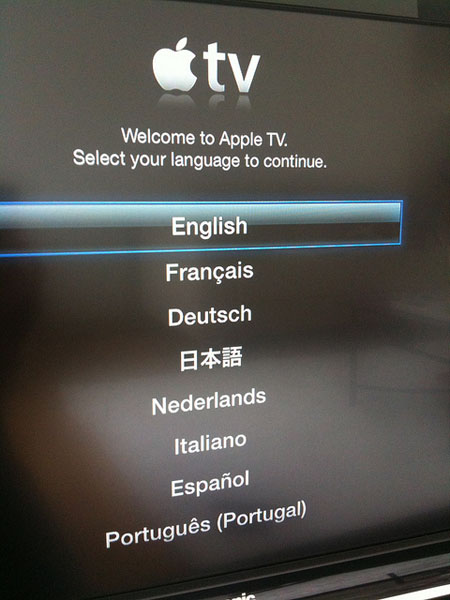
Выбор языка на Apple TV
Если в выбранной вами в настройках стране работает сервис iTunes, то на экране появятся пункты для доступа к нему.
Итак, меню настроек имеет всего шесть разделов.

Меню настроек на Apple TV
Главным «Основные». Статус устройства это версия его прошивки, серийный номер, сетевые адреса и режим видеовыхода. Если в сети несколько устройств, то есть опция позволяющая изменить своё сетевое имя.
Подключение к сети происходит автоматически. Есть опция ручной установки IP-адреса, но для удобства лучше его получать по DHCP.
На доступные из iTunes Store сервисы влияют настройки. Бесплатно, конечно, можно смотреть разве что трейлеры или пробные выпуски сериалов. Если вы имеете быстрый интернет, то выбрав в меню видео разрешения — HD, вы получите более качественное изображение.
При помощи вводимого 4-х значного пароля можно установить некоторые ограничения, если ТВ смотрят ваши дети.
Имея дома несколько разных пультов можно добавить нужное вам дополнительное устройство в функции настройки плеера и синхронизировать подключение нужного.
Через интернет плеер может самостоятельно обновлять прошивку системы, а также настраивать встроенные часы, если заранее указать часовой пояс.
Можно включить функцию таймера сна с периодом отключения плеера от 15 минут до 10 часов.
Параметры воспроизведения медиафайлов и выхода HDMI можно настроить в разделе меню Аудио и видео.
Плеер также может переходить при настройке в режим сна.
Работа с мультимедиа
Дополнительных для хранения информации устройств плеер не имеет и это значит все, что вы захотите на нём просмотреть вы должны будете получать из сети.
Одним из способов посмотреть кино может быть для общего доступа по сети локальная медиа-библиотека iTunes на компьютере. Для этого надо пользоваться одним и тем же аккаунтом на компьютере и плеере, а также устройствам необходимо быть одним сегментом локальной сети.
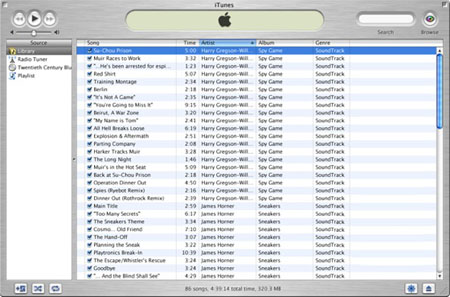
Медиа-библиотека iTunes
Другим способом просмотра медиа могут быть различные сервисы интернета, такие как YouTube и другие.
Форматы, воспроизводимые плеером таковы:
Фото – JPEG, TIFF;
Аудио – AAC, MP3, Apple Lossless, WAV, DD;
Видео – M4V/MP4/MOV (H.264 до 720p/30 fps и MPEG4 до 640×480/30 fps), AVI (M-JPEG до 720p/30 fps).
Качества встроенного Wi-Fi приёмника вам реально хватит, конечно, при условии отсутствия помех и качественном сигнале, для просмотра любого поддерживаемого плеером формата.
Технология AirPlay
В некоторой степени технология AirPlay это аналог стандарта DLNA. В AirPlay сети гаджеты между собой взаимодействуют, и дают друг дружке возможность хранить и при помощи удаленного управления обмениваться, допустим, кино.
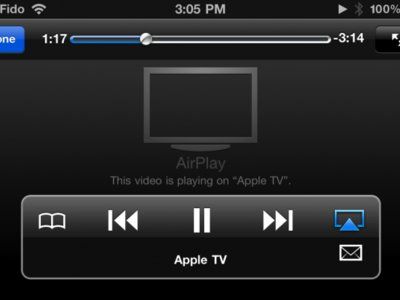
AirPlay из Apple TV
При помощи iPod touch вы сможете транслировать с плеера по беспроводной сети аудио/видео файлы. Для этого вам не потребуется наличие дополнительных доков, пультов и прочего. Ну как вам этот фокус? Одним словом Apple, добавить тут уж нечего.
Дополнительные возможности
Конечно установленная в гаджет операционка iOS, подразумевает вопрос – А можно ли установить сюда дополнительные программы? По официальным версиям этого сделать нельзя. Производитель очень ревниво относится и к взлому своих продуктов, и разного рода экспериментам, связанным с установкой дополнительного софта.
По сети производитель получив доступ к вашему гаджету, дают возможность хозяину плеера установить специальную утилиту nito TV. Утилита даёт возможность прямо из интерфейса плеера устанавливать новый софт, разработанный, конечно же, Apple.
Можно в значительной мере расширить возможности работы плеера при помощи XBMC. Установив его на Apple TV, вы сможете смотреть большую часть новых форматов видео, включая Full HD (на ТВ формат вывода останется с ограничением 720p), а при доступе к серверам DLNA и общим папкам на сети и серверам NFS, вы сможете наслаждаться потоковыми трансляциями по интернету. Программа имеет очень много разных настроек. Можно выбрать тему для оформления, представление каталогов аудио и видео, изменить настройки плагинов, настройки управления по сети и многое другое.
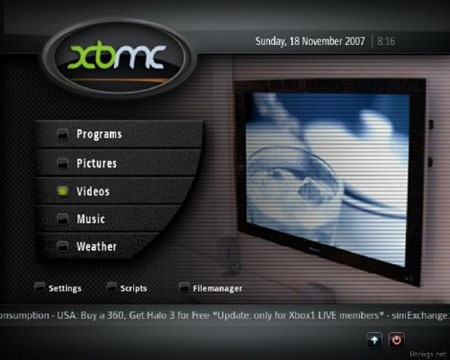
Программа ХВМС
На тестах этой программы было установлено, что она таки да — действительно даёт вам возможность просматривать многие форматы видео в SD (720p), но аппаратные особенности плеера делают ограниченным его возможности по работе с видео в Full HD качестве. Сеть и декодер вот что влияет на производительность этого гаджета.
Просмотр видео с высоким качеством требует значительной нагрузке при обработке для воспроизведения, а встроенная буферизация спасает не часто. Пределом при просмотре по SMB H.264 будет уже битрейт уровня 20-24 Мбит/с. Конечно это может немного исправить переход на UPnP/DLNA, но сеть ограничения по скорости (до 30 Мбит/с и выше), но тут уже будет захлёбываться декодер (изображение будет дергаться, притормаживать), а ожидаемого наслаждения вы уже не получите.
В итоге BD-ремиксы на данном плеере посматривать уже не получится. А значит при просмотре качества HD, автоматически снимается вопрос о качестве звуковых дорожек. Но DD и DTS при наличии XBMC можно при желании направить ресиверу. Вторым плюсом можно отметить высокую скорость беспроводного встроенного контроллера для воспроизведения медиа.
Следует отметить, что наличие модуля Remote HD, который даёт нам альтернативную возможность управлять плеером с других устройств, имеющих ту же систему (конечно при установке на них соответствующего софта).
iOS 5 для Apple TV
Выход новой версии iOS отразился и на нашем плеере. Естественно, что в целом нововведения в этой области не очень коснулись нашего гаджета, который позиционирован для просмотра мультимедиа, но пара инноваций может быть нам интересна.
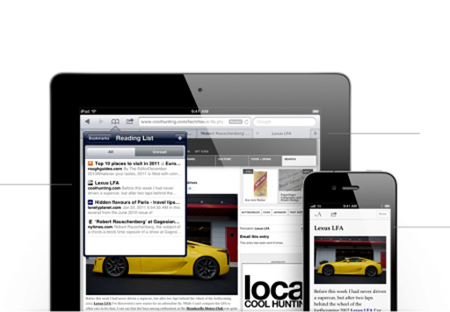
Новая версия iOS5 для Apple TV
Самая реальная, конечно, фишка AirPlay mirroring.

AirPlay mirroring для Apple TV
Технически это возможность реализовать подключенный к Apple TV телевизор в качестве просмотра того что происходит на экране таких гаджетов как iPad и iPhone.
Другие модели для этого не имеют нужной производительности. Как вариант можно просматривать игры, web-сайта, мультимедиа приложения. Конечно, есть софт позволяющий выводить на телик и исходное устройство, разные изображения, данная возможность хорошо вписывается игровые сценарии.
Остальной новый функционал не сильно удивляет и в основном отличается новыми медиакаталогами и существующими уже, но расширенными.
Выводы
Подводя итог возможностям нового устройства Apple, можно отметить — у него прикольный дизайн. У ребят из Apple опять получилось удивить народ одним из наиболее компактных медиа-плееров, при этом сохранить актуальные для этого ресурса устройства и технические особенности, а именно порт HDMI и Wi-Fi.
Помимо этого можно отметить наличие встроенного блока питания, а также удобный и минимизированный пульт для возможности, лёжа на диване управлять плеером.
Программный интерфейс плеера понятен в использовании и может вам позволить быстро отыскать то, что вы хотите отыскать не только в интернете, но и в домашних залежах: видео, аудио, фото, домашнюю медиатеку.
Заранее нужно создать аккаунт который даёт доступ ко всему контенту. Стоит, также, отметить, что интересная технология AirPlay, позволит вам передавать видео, аудио, фото под средством Wi-Fi без подключения дополнительных доков для гаджетов Apple.
Большим недостатком на сегодня у этой модели плеера есть ограничения в формате, который хранит в себе магазин iStore и возможностями интернета в части разрешения картинки видео 720p.
Для того чтоб что-то глобально технически изменить в будущем, ребятам из Apple будет выгодным ходом изобрести новое продвинутое решение этого плеера устройство. И в нём реализовать всё то, что не хватает данной модели нашего гаджета.
Нужно согласиться с тем, что если вы хотите организовать у себя дома шикарное качество изображения, то Apple TV вам не очень подойдёт.
Где использовать этот плеер разрешено, этого недостатка не заметят, по одной простой причине на сегодня они могу смотреть видео только формата 720p (конечно если не брать в счёт собственное видео в Full HD с компьютера и фото).
Если говорить о пробах в конвертации файлов для домашней медиатеки, то наш подопечный плеер смотрится очень даже не хило и как сетевой медиа-плеер.
Если не париться и пользоваться возможностью установки на него неофициального софта, то это будет существенно увеличивать его максимальные возможности и придаст ему некую универсальность в просмотре возможных форматов и источников контента.
 Загрузка...
Загрузка... Буду очень благодарен, если вы поделитесь с друзьями этой статьёй в социальных сетях и блогах, это будет здорово помогать моему блогу развиваться:
Хотите получать обновления блога? Подписывайтесь на рассылку и внесите свои данные: Имя и е-мейл
Написать комментарий
antonkozlov.ru
Apple TV обзор - Статьи
.jpg)
Детальный обзор возможностей Apple TV.
Из всей техники Apple, пожалуй только Apple TV по-прежнему остается темной лошадкой среди наших соотечественников. Маленькая прямоугольная «коробочка» с «яблочным» логотипом. Что же она умеет делать и для чего предназначена?
Этой теме и посвящен данный обзор.
Попросту говоря, основное предназначение Apple TV состоит в том, чтобы транслировать контент из iTunes на ваш телевизор. Помножьте эту возможность на все многообразие фильмов, сериалов, шоу и музыки из iTunes Store и вы получите доступ к огромному числу развлекательного контента на любой вкус.
Впрочем, исходя из реалий нашей страны, нужно сказать, что приобретать контент в iTunes Store, чтобы пользоваться Apple TV вовсе не обязательно. Для этого существуют свои методы, но давайте обо всем по-порядку.
.jpg)
Apple TV очень миниатюрный девайс. Его размеры составляют всего 23x98x98 мм, что не намного больше блока питания MacBook Pro, а вес равен лишь 270 гр. Дизайн предельно лаконичен. На лицевой панели находится лишь светящийся белым светом индикатор работы, боковые грани совершенно «пусты».
В задней части расположены все разъемы: питание, HDMI, оптический аудиовыход и Ethernet.
Актуальная на сегодняшний день, третья версия Apple TV работает на базе процессора A5, благодаря чему, девайс способен воспроизводить видео в разрешении 1080p с частотой до 30 кадров в секунду. Две скрытых под корпусом антенны Wi-Fi позволяют Apple TV уверенно ловить сигнал беспроводной сети.
Подключив устройство к телевизору по HDMI-кабелю, вы попадете на основной экран, где расположены разделы с фильмами, телешоу, музыкой, стриминговым ТВ (Netflix, Hulu Plus и другие), доступ к медиатеке iTunes, фотопоток, настройки и прочее. Настроек совсем немного и они интуитивно понятны, поэтому не будем заострять на них лишнее внимание.
Разве что при наличии Bluetooth-клавиатуры, советуем зайти в Основные настойки и спарить ее с Apple TV. Такая возможность появилась в последней версии прошивки и она здорово облегчает ввод персональной информации и поиск контента.
.jpg)
При выборе разделов Фильмы, Телешоу, Музыка на слайдере вверху экрана появятся самые популярные новинки из каждой категории. Навигация по меню осуществляется с помощью идущего в комплекте пульта управления, и освоить ее не составит труда.
Для того, чтобы совершить поупку в iTunes Store, нужно ввести свой Apple ID. Сделать это можно либо в момент совершения покупки, либо зайдя в Настройки -> iTunes Store. Свои данные достаточно ввести всего один раз, и Apple TV их запомнит.
Apple TV умеет транслировать содержимое вашей медиатеки iTunes с локального компьютера или Mac. Для этого, в настройках iTunes нужно включить функцию «Домашняя коллекция» в меню Файл -> Домашняя коллекция. Теперь выбираем на главном экране Apple TV раздел «Компьютеры». Если вы все сделали правильно, то здесь отобразится вся ваша медиатека: фильмы, музыка, подкасты и прочее.
Однако прежде нужно убедиться, что компьютер и Apple TV находятся в одной Wi-Fi или локальной сети.
Теперь давайте разберемся, как можно пополнять свою медиатеку, не совершая покупок в iTunes Store.

Дело в том, что iTunes понимает всего два видеоформата: mp4 и h.264. Однако, большая часть HD-видео, представленного в файлообменных сетях, находится в формате MKV. Соответственно, есть два варианта. Первый, — конвертировать видео в формат понятный iTunes. Второй, — использовать для трансляции на Apple TV другое приложение, понимающее указанные форматы видео.
Допустим, вы решили пойти первым путем. Тут есть как свои плюсы так и минусы. К первым стоит отнести наличие бесплатных приложений, способных конвертировать MKV в. нужный вам формат. К таким можно отнести, например, MacX Free MKV Video Converter. Но недостаток у такого метода существенный.
Читайте також на iLand.ua
Не важно, используете ли вы бесплатные или платные конвертеры, процесс конвертации видео — одна из самых трудоемких задач, из всего, чем только можно загрузить свой компьютер. На конвертирование одного двухчасового филма в формате MKV может уйти несколько часов, да и то, если вы обладатель одной из самых новых моделей iMac или MacBook Pro.
В случае, если время для вас дороже денег, мы рекомендуем прибегнуть к помощи замечательной программы Beamer. Она позволяет с легкостью воспроизводить видео любого формата на Apple TV. Стоимость Beamer составляет 15 $, что совсем немного, учитывая ее возможности. Наш обзор этого приложения находится по ссылке.
.jpg)
После прочтения всего вышеизложенного, вам может показаться, что Apple TV довольно сложная в обращении штука. Это вовсе не так. Достаточно подключить его к телевизору и Wi-Fi, ввести свои персональные данные iTunes и вы получите доступ к своей ведиатеке и огромному ассортименту контента в магазине iTunes Store.
А купив Beamer, iTunes можно даже не использовать, отправляя видеопоток с компьютера «по воздуху». Это намного удобнее, чем использовать специальные плееры, которые могут не поддерживать тот или иной формат видео или звука, флешки или жесткие диски больших объемов.
Apple TV — настоящая находка для всех любителей смотреть видео в хорошем качестве с максимальным удобством. Устройство занимает мало места, не опутывает пространство вокруг себя лишними проводами, и работает с фирменной безотказностью всей техники Apple.
Заказать Apple TV можно в нашем магазине, или позвонив по номеру (044) 323-06-09.
iland.ua
Что такое Apple TV | Televizor-info.ru

Наверное, каждый хоть раз слышал про многофункциональную приставку Apple TV и ее широкие возможности. Возможно, Вы видели данный продукт в магазине электроники или слышали о нем в новостях. Телевизионная приставка Apple TV известна многим продвинутым пользователям, но несмотря на это некоторые до сих пор не знают, что это за устройство и как его использовать. Именно поэтому мы подробно разберемся в данном вопросе и выясним, что такое Apple TV.
data-ad-client="ca-pub-2575503634248922"data-ad-slot="3433597103"data-ad-format="link">
Apple TV — это приставка, которая подключается к телевизору и открывает для пользователя огромное количество онлайн возможностей различной направленности. Основной идеей приставки Apple TV является просмотр различных фильмов и музыкальных композиций из онлайн-магазина iTunes Store. Кроме этого в чудо приставке имеется поддержка фирменных приложений и сервисов от Apple, которые позволяют обычному телевизору выполнять целый ряд новых задач.
В то время, когда в России не было официального магазина iTunes Store, целесообразность приобретения Apple TV была под вопросом. Теперь же, после официального открытия такого магазина многие пользователи после покупки приставки смогут получить доступ к контенту премиального сегмента. Таким образом, покупка Apple TV становится вполне обоснованной и актуальной. Осталось только разобраться с тем, какие конкретно новые функции можно получить после подключения подобного устройства к телевизору. Мы выяснили, что такое Apple TV. Теперь подробней остановимся на возможностях перспективной приставки.
Основные возможности Apple TV
Как мы уже говорили, одной из главных задач фирменной приставки является использование магазина iTunes Store без компьютера или смартфона. Большой экран современного телевизора отлично подходит для качественного отображения фильмов и клипов. После покупки понравившегося развлекательного контента, он будет отображаться на Вашем телевизоре. В Apple TV очень качественно и доступно оформлена как видео, так и музыкальная витрина. Удобный информативный поиск позволяет без проблем найти необходимую информацию.

Популярный сервис iCloud позволяет отображать приобретенный Вами контент с приставки на любые устройства Apple. Очень эффективное решение в том случае, если Вы уже пользуетесь смартфонами или ноутбуками Apple. После подключение приставки телевизор сможет обнаруживать и работать с беспроводными сетями. Подключив компьютер к сети Wi-Fi, можно будет передавать на приставку различное видео и музыку.
Особняком стоит поддержка технологии AirPlay, без которой трудно объяснить, что такое Apple TV. С помощью данной фирменной технологии можно очень просто и эффективно передавать видео, музыку и фотографии с поддерживаемых устройств (iPad, iPhone и другие) на экран телевизора. Кроме этого вывод изображения на телевизионный экран поддерживается даже в приложениях iOS. Это означает, что Вы сможете играть на смартфоне в игры, а все происходящее будет транслироваться на большой экран.
Еще одна важная возможность приставки это поддержка YouTube. Многие пользователи достаточно часто ищут различное смешное, познавательное и документальное видео именно на YouTube. Кроме коротких роликов можно найти и полнометражные фильмы. Кроме того, в YouTube имеется собственная медиатека с большим количеством треков.

Кроме YouTube в телевизионной приставке имеется поддержка Vimeo (бесплатный видеохостинг), спортивного интернет-телевидения, интернет-радио, различных новостных сетей. В начале статьи, когда мы кратко объяснили что такое Apple TV, мы упомянули об онлайн возможностях. Теперь подробнее разберем, с какими онлайн сервисами данная приставка способна работать.
Помимо уже перечисленных iTunes Store и YouTube фирменная приставка Apple TV после подключения к телевизору дает возможность пользоваться такими развивающимися сервисами как ivi.ru и turbofilm.tv. Однако есть небольшое ограничение, запускать эти ресурсы нужно на устройствах Mac или iOS, а после через AirPlay осуществлять передачу информации на экран телевизора.
Очень важной особенностью телевизионной приставки от AirPlay является наличие оптического выхода, с помощью которого можно осуществлять вывод многоканального звука на внешние устройства. Например, с помощью оптики можно подключить Apple TV к домашнему кинотеатру и при просмотре любимого фильма слушать звук в формате 5.1.
Подключение и внешний вид
После того, как мы подробно выяснили, что такое Apple TV, можно остановиться на дизайне приставки и ее особенностях подключения к телевизору. Внешне данное устройство представляет собой небольшую черную коробочку, корпус которой производится из качественного стойкого пластика. Блок питания изначально встроен в корпус приставки, вес которой составляет около 270 грамм. Важно: не забудьте купить кабель HDMI, который понадобится для непосредственного подключения к телевизору. В комплект он не входит.

В комплекте Apple TV идет сетевой кабель, качественный пульт ДУ из алюминия и руководство пользователя. Кабеля HDMI нет. Обязательно обратите на это внимание. С помощью кабеля HDMI соедините соответствующие порты на приставке и телевизоре. Подключите устройство к сети с помощью сетевого кабеля. Запускаем приставку и наслаждаемся ее работой. Если есть Wi-Fi можно к нему подключиться, если нет — используем кабель Ethernet. Вы получаете доступ к сети и большому количеству интерактивных функций. По своим возможностям. в некоторой степени, фирменная приставка от Apple напоминает нашумевшие Smart TV приставки и Android TV Box.
Все они открывают целый ряд новых функций для обычных телевизоров и позволяют использовать полезные приложения. На этом закончим первое знакомство с Apple TV.
Выводы
Мы провели краткий обзор возможностей, функциональности и особенностей приставки Apple TV. Выяснили, что идет в комплекте с данным устройством и как его подключать к телевизору. Теперь Вы знаете, что такое Apple TV. В дальнейших статьях будет проведен полный обзор возможностей различных моделей приставки.
на Ваш сайт.
televizor-info.ru
что вы делаете с Apple TV?
В сентябре 2017 вышла обновленная версия Apple TV, в которой компания воплотила одно из главных требований потенциальных покупателей. До этого появился долгожданный App Store с возможностью загрузки игр и приложений, теперь — 4K видео с поддержкой HDR. Пусть даже не так много фильмов сейчас поддерживает расширенный цветовой диапазон, выбрать есть из чего.
Заметил по себе: с появлением Apple TV стал намного чаще включать фильмы. Если раньше я изредка подключал MacBook по HDMI к старому телевизору (мне было проще посмотреть кино на ноутбуке или большом iPad Pro), то связка Apple TV 4K и телевизора Sony KD-43XE8096 с UHD разрешением и поддержкой HDR заставляют меня намного чаще проводить время перед большим экраном. Теперь быстро растет список покупок в iTunes и я стал регулярно брать фильмы напрокат. Качество контента с расширенным цветовым диапазоном отличается настолько, что я посмотрел даже те фильмы, которые раньше не собирался — например, «Хитмэн: Агент 47» и «Кредо убийцы». К сюжету есть вопросы, зато выглядят так эффектно, что абсолютно не жаль потраченного времени и денег.
Возможности последних двух поколений Apple TV намного больше, чем покупка и аренда фильмов в iTunes, но мало что прижилось у меня. На приставке установлены ivi, Amediateka, ТНТ и несколько других приложений, так или иначе связанных с просмотром видео. Игры и программы других категорий – все мимо. Если у меня вдруг появляется желание запустить мобильную игру, это привычней и проще сделать на iPhone или iPad, с приложениями ситуация такая же. В итоге мой сценарий использования приставки связан только с просмотром контента. Фильмы, сериалы, какие-то выпуски телепередач, трансляция видео с других устройств по AirPlay — от всего этого на новой Apple TV 4K я кайфую, а прочие возможности остаются не реализованными.
Давайте делиться опытом: что вы делаете с Apple TV? Есть ли какие-то приложения или игры, которые круче всего запускать только на большом экране? Для чего, кроме просмотра видео, вы используете приставку?
www.iguides.ru
О возможностях Apple TV. | TV-Smart.Ru
Одним из наиболее важных достижений современного софта можно по праву считать возможность связывать свои мобильные девайсы с компьютерами и с другими устройствами.
На этом поле разыгралась настоящая битва. Сейчас мало какой более или менее известный сервис не предлагает возможность подгрузить в него свои документы и синхронизировать их между устройствами. И под документами я подразумеваю далеко не только файлы формата *.doc. Нам хочется, чтобы купив музыку на компьютере, за пять минут до выхода из дома, мы бы уже по дороге слушали ее через свой плеер, Хочется, чтобы файл, который мы писали в электричке или самолете, мгновенно появился бы на нашем компьютере, как только мы его откроем. Чтобы видео, музыка, игры, и все что у нас есть, на одном устройстве, работало на другом. Огромное количество современных сервисов стараются удовлетворить эти наши желания. Для меня лично символом такой синхронизации является Apple. Здесь кто-то захочет поспорить, но то, что делает эта фирма можно назвать словом “синергия”: покупая каждое новое устройство Apple ты получаешь больше, чем если бы у тебя были бы такие же устройства, но разных фирм. Именно поэтому мы можем прийти домой к знакомому и увидеть, что у него масса всяких приборов, на которых изображено надкусанное яблоко. Давайте навестим одного из таких знакомых. Зайдем в комнату, где у него стоит телевизор и сконцентрируем внимание на маленькой черной коробочке, которая стоит рядом с большим широкоэкранным телевизором. На коробочке уже известный нам символ. Это – Apple TV.
Что такое Apple TV? Игровая приставка? Синхронизатор музыки и видео с компьютером? Сам по себе компьютер? Решать вам. Чтобы установить Apple TV, достаточно открыть заводскую коробку, где лежат сам Apple TV, шнур для подключения устройства к розетке и пульт. Это все, что идет в комплекте. Подключить Apple TV к телевизору можно двумя путями: через порт HDMI (сейчас он есть у всех современных телевизоров) или через компонентный видео- и аудиокабель. Но в любом случае придется приобрести этот кабель самостоятельно. Включив уже подключенную коробочку, сразу же соединяемся с интернетом, что делается с помощью пульта. Проблема лишь в том, что кнопок на пульте нет и чтобы ввести пароль вам надо ловко передвигать стрелками по появившемуся на экране английскому алфавиту. Как только вы закончили – прибор готов к использованию.
О возможностях Apple TV можно рассказывать долго. Прежде всего, вы увидите главное меню. В нем будут разделы “Фильмы”, “Музыка”, “Компьютеры” и “Настройки”. В первых двух будет виден магазин iTunes и записи, купленные вами в iTunes store. Вкладка “компьютеры” – для прослушивания музыки с вашего устройства, но об этом чуть позже. Под этим можно увидеть программы, которые установлены на Apple TV. Из наиболее известных тут есть: flickr, vimeo и youtube. Из знакомых любителям Apple: радио и подкасты, фотопоток и трейлеры. Есть еще несколько программ более актуальных для Америки, например, для просмотра результатов матчей различных американских команд по разным видам спорта или онлайн трансляция канала Wall Street Journal Live. Недавно появилось два новых сервиса: это Qello, предлагающий огромную коллекцию концертов за 5 долларов в месяц и Chrunchyroll для любителей анимэ (тоже за отдельную плату). Вообще, от появления iTunes store в России Apple TV должно было сильно выиграть. Во многом, особенно что касается музыки, это действительно так. Можно купить любой трек не вставая с дивана, прямо на своем телевизоре. Но что касается фильмов – все не так однозначно: пока библиотека фильмов весьма небольшая. К положительным сторонам относятся качество и возможность взять видео напрокат на 48 часов. Однако, опять же – доступны для проката будут не все фильмы из и без того пока скудной коллекции. Надо заметить еще, что Apple TV не хранит информацию, а постоянно в потоковом режиме качает ее из интернета.
Теперь поговорим о главной функции Apple TV. Это, несомненно, возможность просматривать на телевизоре контент, который вы храните на другом устройстве: будь то компьютер, телефон или планшет. Причем не обязательно, чтобы это был Apple. То есть если у вас Windows и на нем стоит iTunes, вы тоже без проблем можете пользоваться этим, в данном случае, приемником. Первоначально, конечно, предполагалось, что посылать на Apple TV можно будет только легальную продукцию, купленную в iTunes store, но, учитывая все вышесказанное про коллекцию фильмов, и то, что у нас iTunes store появился совсем недавно, это, несомненно, было бы большим ограничением. Поэтому для того, чтобы посылать видео, следует бесплатно скачать программку Air Video и вся ваша коллекция фильмов моментальнопереходит на экран телевизора. Работает Apple TV без задержек, все стабильно и быстро. Единственное – я не советую вам сидеть с компьютером на коленях, переключая Apple TV по пульту. Пульт прекрасно приспосабливается и к вашему компьютеру тоже. Исправить это можно, если зайти в “настройки” и набрать в поиске “отключить пульт ДУ”. И еще один момент для родителей: если вы совершая покупку нажали “сохранить пароль”, то в будущем при любой покупке вас его спрашивать не будут. Уже были случаи, когда дети, просто играясь, заходили и покупали полмагазина на деньги ничего не подозревающих родителей.
Немного о дополнительных возможностях. Сейчас есть целые сайты, посвященные Apple TV. Для того, чтобы рассказать обо всех возможностях, мне понадобилось бы написать целую брошюру. Но, тем не менее, расскажу о паре из них. Apple рекомендует программу Remote. С помощью нее вы сможете полностью управлять Apple TV со своего планшета или мобильного телефона. Некоторые сервисы предлагают сделать из Apple TV – коробку для просмотра цифрового телевизора. За отдельную плату, конечно, но в любом случае это гораздо дешевле, чем вам предложит любой оператор. Следующее – это возможность превратить свой телевизор с помощью Apple TV в игровую приставку. Недавно вышла программа, c помощью которой можно играть в игры, используя в качестве джойстика свой iPhone. Есть еще много вариантов использования Apple TV. Ограничение – только ваше воображение и способность подолгу сидеть на различных сайтах, узнавая, как еще можно использовать ваше новое приобретение.
Подведем итоги. Лично мне необходимость покупки Apple TV представляется сомнительной. Если все, что я описал для вас приемлемо – берите не задумываясь. Однако сейчас можно соединить свой компьютер, планшет и мобильный с телевизором посредством обычного Wi-Fi просто встроенного в телевизор. Кроме того, во многих телевизорах есть уже большое количество встроенных приложений, позволяющих смотреть фильмы и новые сериалы онлайн и, порой, совершенно бесплатно. Для игр тоже можно найти более подходящую приставку. Молодежь привыкла смотреть все через интернет, а не по телевизору, и здесь только вопрос в удовольствии увидеть скачанные фильмы на большом экране, наслаждаясь качеством изображения и звуком Dolbi Surround. Вопрос как всегда в том, чего вы ждете от приставки, и для чего она вам.
Виртуозное владение пультом
По прогнозам экспертов, в 2014 году каждый третий продаваемый телевизор будет иметь в названии приставку “smart” (умный, по аналогии smart phone – умный телефон). Но уже сейчас многие покупатели, выбирая новый телевизор, отдают предпочтение продвинутым моделям. С одной оговоркой – те, кто хотя-бы в общих чертах представляют, на что способен этот телевизор и что он умеет. К сожалению, продавцы в магазинах не очень сильны в “подаче” умных телевизоров. Почему то они уверены, что для покупателей важнее возможность просмотра фильмов в 3D, а информацию о возможностях выхода телевизора в интернет из них приходится вытаскивать “клещами”. Но не будем о грустном. Попробуем кратко рассказать, что умеют “умные” телевизоры. Для начала надо сказать, что они совместимы со всеми носителями – воспроизводить контент (фильмы, фото, музыку) можно как с флэшек и жестких дисков, так и подключая к телевизору напрямую цифровые фото и видеокамеры, смартфоны и прочие гаджеты. Подключив Smart-TV к домашнему роутеру (при помощи сетевого провода или по Wi-Fi), вы получаете еще один полноценный компьютер для интернет-серфинга. Все просто – открываете браузер – заходите на любимый сайт и смотрите, читаете, играете на большом экране, не вставая с дивана. Помимо браузера меню, телевизор предложит вам выбрать и установить приложения. Среди них такие, к примеру, как видеохостинги YouTube и Vimeo, канал с научно-популярными видеолекциями Ted, российские ресурсы с легальным бесплатным контентом – например ivi.ru, предлагающий фильмы и мультики, ресурс с российскими и зарубежными фильмами и сериалами, прошедшими в эфире zoomby.ru и множеством других образовательных, развлекательных приложений, предлагающих бесплатный или недорогой легальный контент для скачивания или напрокат. Кроме того, в магазине приложений для умных телевизоров найдется множество игр – от гонок до викторин и интеллектуальных игр типа “100 к 1″ и “Что? Где? Когда?”.
На то, чтоб разобраться – что смотреть, обладателю умного телевизора понадобится виртуозное владение пультом. И тут на помошь приходят другие неглупые гаджеты. Далеко не все знают, что вместо пульта можно использовать планшет или смартфон. К примеру, для того, чтобы смотреть видеоролики и фильмы на большом экране, надо просто связать смартфон/планшет и телевизор посредством Wi-Fi. После этого можно найти нужный видеоролик на том же YouTube на вашем iPhone, iPad или устройстве на Android и нажать на значок воспроизведения на телевизоре.
Еще одна полезная и нужная возможность работы гаджета и телевизора в одной команде – использование смартфона или планшета в качестве пульта. Для этого надо скачать в магазине приложений программку – чаще их там размещают производители телевизоров, но есть и “пульты” от независимых разработчиков программного обеспечения. В этом случае, даже если собака съест родной пульт телевизора, вы сможете управлять им, не вставая с дивана.
Когда телевизора нет
Вступивший а августе в силу антипиратский закон начинает медленно но верно борьбу за легализацию контента в интернете. Если раньше не было проблемой пропустить эфир любимой программы, фильма или сериала, которые через несколько минут после завершения, можно было отыскать в сети, то теперь скачивание и размещение такого контента может привести на скамью подсудимых. Но зачем рисковать, если ваш планшет или смартфон может поработать телевизором для вас, даже если вы находитесь на пляже курортного отеля или в заграничной командировке. Если у вас есть доступ в сеть интернет – вы можете смотреть эфирное телевидение в любой точке земного шара. Для простого доступа нужно всего лишь скачать несколько программ-оболочек. Но к этой теме мы еще вернемся.
Опубликовано на Интернет-портале “Российской Газеты” (зарегистрирован в Роскомнадзоре 21.06.2012 г. Номер свидетельства ЭЛ№ ФС 77-50379)27 сентября 2013 г. (http://www.rg.ru/2013/09/27/apple-site.html)
tv-smart.ru
Заметки об Apple TV часть 2: скрытые (?) возможности
В Apple TV установлена модифицированная версия OS X Tiger, что позволяет проводить с приставкой ряд манипуляций. Например, добавлять новые кодеки или включать поддержку внешних дисков и сетевых «шар». Недостатки подобного подхода очевидны: некоторое снижение стабильности и быстродействия за счет добавления мусора. Нужно вам это или нет — решайте сами.
Любителям экстрима (читай хаков), да и просто любопытным можно порекомендовать в качестве базового источника Awkward TV wiki. Это, пожалуй, наиболее полное собрание сведений о приставке.
Наиболее безболезненным способом «хака» Apple TV является установка патча с флешки, созданной при помощи ATV USB Creator. Владельцам кривых рук не рекомендуется и он, хотя вероятность «убить» приставку при помощи «левых» патчей или попыток самостоятельной сборки оных еще выше.
Интересный момент: patchstick, то есть флешка, используемая для патчинга Apple TV по сути является дистрибутивом линукс. Впрочем, любители порно могут попробовать поставить «настоящий» Linux на приставку, ответив себе предварительно на вопрос «зачем». При наличии желания, впрочем, можно попробовать установить на Apple TV и полноценную «макось», превратив его в недорогой макинтош. Хотя лично я бы посоветовал для этих целей взять б/у «миник».
Что дает patchstick? Доступ к файловой системе приставки по SSH плюс возможность загрузки плагинов. Кстати, насчет SSH. Если вы плохо дружите с командной строкой (все равно полезли приставку патчить? возьмите линейку и бейте по рукам, приговаривая «не надо лезть туда, куда не следует») для файловых манипуляций отлично подойдет Fugu или связка MacFUSE/Macfusion.
По большому счету, имея подключение к Сети и SSH доступ к приставке достаточно установить NitoTV, остальные манипуляции можно выполнить прямо из интерфейса Apple TV. Что дает NitoTV (почти все это загружается и устанавливается из пункта меню NitoTV): как минимум набор кодеков Perian, MPlayer, поддержку накопителей, подключаемых по USB. Теоретически фунционал гораздо больше, однако не факт, что все будет работать. Плюс часть функций потребует патчинга ядра что, как несложно догадаться, вряд ли заметно улучшит его работу.
Насчет подключения USB устройств следует отметить, что перед перезагрузкой все лишние устройства следует извлечь. В противном случае приставка может потребовать восстановления прошивки.
Кстати, recovery образ прошивки первой версии может потребоваться для некоторых манипуляций (сразу была «двойка»? придется повозиться). Ровно как и комбо-апдейты «Тигра». Действительно нужные файлы занимают всего ничего, а загружать придется сотни мегабайт :)
Вообще, процедура восстановления, один из вариантов приведения системы в изначальный вид, описана в документации. Имейте ввиду, что она вам может пригодиться.
Это, пожалуй, все.Сразу оговорюсь, что я не рекомендую заниматься экспериментами по «улучшению» Apple TV (особенно людям без должного уровня подготовки), а потому задавать вопросы вроде «как сделать патчстик» или «я угробил приставку, как ее починить» здесь бесполезно: они останутся без ответа и будут удалены при модерации.
lifehacker.ru
- Apple certified pre owned что значит

- Apple офис в москве

- Как сбросить ipad до заводских настроек если забыл пароль apple id

- Apple id пример

- Apple watch стоит ли покупать

- Apple pay привязка карты

- Как заряжать apple watch

- Оригинальный кабель apple lightning

- Apple старый логотип

- Apple watch функции и возможности

- Apple эмблема
